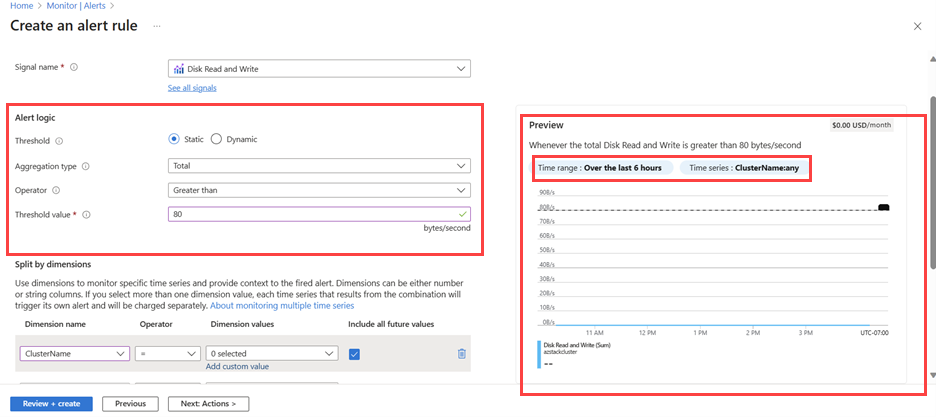Konfigurowanie alertów dotyczących metryk dla usługi Azure Stack HCI
Dotyczy: Azure Stack HCI, wersja 23H2
W tym artykule opisano sposób konfigurowania alertów dotyczących metryk dla usługi Azure Stack HCI.
Aby uzyskać informacje o sposobie konfigurowania alertów dzienników, zobacz Konfigurowanie alertów dzienników dla systemów usługi Azure Stack HCI.
Wymagania wstępne
Przed rozpoczęciem upewnij się, że zostały spełnione następujące wymagania wstępne:
Masz dostęp do klastra usługi Azure Stack HCI, który został wdrożony i zarejestrowany.
Rozszerzenie
AzureEdgeTelemetryAndDiagnosticsmusi być zainstalowane w celu zbierania danych telemetrycznych i diagnostycznych z systemu Azure Stack HCI. Aby uzyskać więcej informacji na temat rozszerzenia, zobacz Omówienie telemetrii i rozszerzenia diagnostyki usługi Azure Stack HCI.
Tworzenie alertów metryk
Reguła alertu metryki monitoruje zasób, oceniając warunki metryk zasobów w regularnych odstępach czasu. Jeśli warunki zostaną spełnione, zostanie wyzwolony alert. Szereg czasowy metryki to seria wartości metryk przechwyconych w danym okresie. Te metryki umożliwiają tworzenie reguł alertów.
Aby dowiedzieć się więcej o alertach dotyczących metryk i sposobie tworzenia reguł alertów, zobacz Alerty metryk i Tworzenie reguł alertów usługi Azure Monitor.
Aby dowiedzieć się więcej o metrykach, na których można skonfigurować alerty, zobacz Jakie metryki są zbierane?.
Alerty metryk dla klastra usługi Azure Stack HCI można tworzyć za pomocą Eksploratora metryk w interfejsie wiersza polecenia lub Azure Portal.
Tworzenie alertów metryk za pomocą eksploratora metryk
Wykonaj następujące kroki, aby utworzyć alerty za pomocą eksploratora metryk:
W Azure Portal wybierz pozycję Metryki w sekcji Monitorowanie.
Wybierz pozycję Zakres , a następnie wybierz pozycję Przestrzeń nazw metryk jako azure Stack HCI.
Wybierz metryki , dla których chcesz skonfigurować alerty.
Wybierz przycisk Nowa reguła alertu.
Wybierz nazwę sygnału, a następnie wybierz pozycję Zastosuj.
Wyświetl podgląd wyników wybranego sygnału metryki w sekcji Wersja zapoznawcza . Wybierz wartości dla zakresu czasu i szeregów czasowych.
W sekcji Logika alertu dodaj szczegóły, takie jak próg, operator, typ agregacji, wartości progowe, jednostka, czułość progowa, stopień szczegółowości agregacji i częstotliwość oceny, a następnie wybierz pozycję Dalej: Akcje >.
Na karcie Akcje na stronie Tworzenie reguły alertu określ grupę akcji, aby wskazać preferowaną metodę powiadomienia, a następnie wybierz pozycję Dalej: Szczegóły >.
Na karcie Szczegóły na stronie Tworzenie i reguła alertu wybierz opis ważności i reguły alertu. Wybierz pozycję Przejrzyj+utwórz , a następnie wybierz pozycję Utwórz.
Tworzenie alertów metryk za pomocą interfejsu wiersza polecenia platformy Azure
Użyj polecenia , aby utworzyć reguły alertów metryk za pomocą interfejsu az monitor metrics alert create wiersza polecenia platformy Azure.
Oto przykład użycia polecenia:
Aby utworzyć regułę alertu dotyczącego metryk, która monitoruje, jeśli średnie użycie procesora CPU maszyny wirtualnej jest większe niż 90, uruchom następujące polecenie:
az monitor metrics alert create -n {nameofthealert} -g {ResourceGroup} --scopes {VirtualMachineResourceID} --condition "avg Percentage CPU > 90" --description {descriptionofthealert}
Następne kroki
- Dowiedz się, jak utworzyć reguły alertów usługi Azure Monitor.
- Dowiedz się, jak monitorować usługę Azure Stack HCI za pomocą metryk usługi Azure Monitor.